С каждым днем IPTV все больше и больше привлекает внимание людей по всему миру. Если вы тоже заинтересованы в создании своего собственного плейлиста IPTV M3U, то вы находитесь в правильном месте! В этой подробной инструкции для начинающих я расскажу вам, как создать свой собственный IPTV плейлист M3U.
Первым шагом в создании плейлиста является сбор списка каналов, которые вы хотите включить в плейлист. Очень важно выбрать надежный источник, чтобы убедиться, что получаемые каналы будут работать без проблем. Вы можете найти различные источники каналов IPTV в Интернете, включая платные и бесплатные. Также стоит обратить внимание на качество передачи и наличие HD-каналов, если это важно для вас.
После того, как вы собрали список каналов, вам понадобится создать файл M3U. M3U - это формат файла, который используется для хранения плейлистов в IPTV. Вы можете создать его с помощью текстового редактора, такого как Notepad. Откройте редактор и введите каждый канал в новой строчке. Для каждого канала вы должны указать его имя и адрес (URL) в формате "EXTINF:0,Название канала
Ссылка_на_поток". Замените "Название канала" на название вашего канала и "Ссылка_на_поток" на фактическую ссылку на поток канала. Повторите этот шаг для каждого канала в вашем списке.
Как создать IPTV плейлист M3U для начинающих
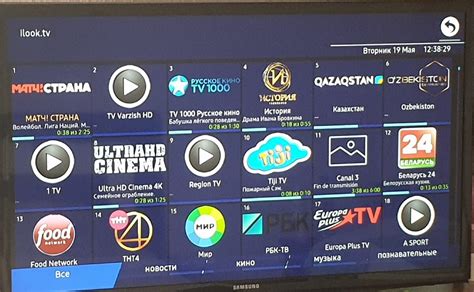
Шаг 1: Откройте текстовый редактор.
Перед тем как начать создание плейлиста M3U, вам понадобится текстовый редактор. Вы можете использовать стандартный блокнот на компьютере или установить специальный редактор, например, Notepad++.
Шаг 2: Создайте новый файл.
Откройте текстовый редактор и создайте новый файл. Для этого нажмите на меню "Файл" и выберите опцию "Создать новый документ".
Шаг 3: Добавьте информацию о плейлисте.
В начале файла добавьте информацию о плейлисте. Например:
#EXTM3U
#PLAYLIST: My IPTV Playlist
Шаг 4: Добавьте каналы.
После информации о плейлисте добавьте информацию о каждом канале. Каждый канал должен быть на новой строке. Заполните информацию о канале в следующем формате:
#EXTINF:-1, Название канала
URL_адрес_канала
Шаг 5: Сохраните файл с расширением .m3u.
После того, как вы добавили все необходимые каналы, сохраните файл с расширением .m3u. Для этого нажмите на меню "Файл" и выберите опцию "Сохранить как". Укажите имя файла и выберите расширение .m3u.
Шаг 6: Готово!
Теперь у вас есть готовый плейлист M3U. Вы можете открыть его с помощью любого проигрывателя, поддерживающего формат M3U, и наслаждаться просмотром своих любимых каналов IPTV.
Вот и все. Теперь вы знаете, как создать IPTV плейлист M3U для начинающих. Пользуйтесь этой информацией и наслаждайтесь IPTV!
Шаг 1: Определите источник IPTV сигнала
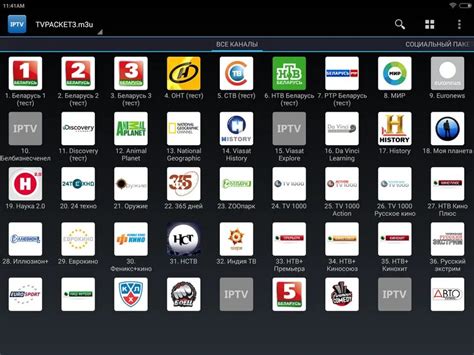
Прежде чем создать IPTV плейлист M3U, вам нужно определить, откуда будет поступать IPTV сигнал. Источников может быть несколько, и выбор зависит от ваших потребностей и предпочтений.
Ниже приведены некоторые из наиболее популярных источников IPTV сигнала:
| Источник | Описание |
|---|---|
| Провайдер IPTV | Если у вас есть подписка на IPTV от провайдера, вы можете использовать их личный сервер IPTV для получения сигнала. |
| Бесплатные плейлисты IPTV | В Интернете можно найти множество бесплатных плейлистов IPTV. Они обычно содержат список каналов и ссылки на их потоковые адреса. |
| Собственные источники | Если у вас есть свои собственные видеофайлы или потоковые ссылки, вы можете добавить их в плейлист M3U и использовать как источник IPTV. |
Выберите наиболее подходящий источник для вашего плейлиста M3U и переходите к следующему шагу.
Шаг 2: Подготовьте список каналов
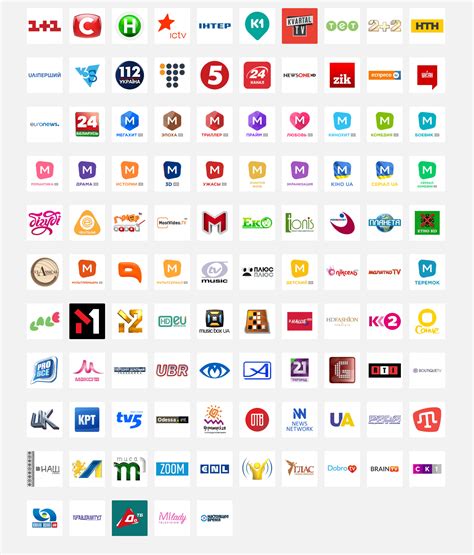
После создания плейлиста M3U вам необходимо подготовить список каналов, которые вы хотите добавить в плейлист. Важно учесть, что каждый канал должен иметь свою уникальную ссылку.
Существует несколько способов составить список каналов:
1. Воспользоваться готовыми плейлистами. В интернете вы можете найти множество готовых плейлистов с каналами. Просто найдите нужный плейлист и скопируйте ссылки на каналы.
2. Создать собственный список каналов. Если вы хотите добавить свои любимые каналы или специализированные телеканалы, вы можете самостоятельно составить список. Для этого вам потребуется найти и скопировать ссылки на каналы.
3. Использовать специализированные сервисы и программы. Существуют сервисы и программы, которые могут автоматически составить список каналов для вас. Вы можете воспользоваться такими инструментами, если хотите сэкономить время и усилия.
Независимо от выбранного способа, убедитесь, что у вас есть ссылки на все каналы, которые вы хотите добавить в плейлист. После того, как список каналов подготовлен, вы можете перейти к следующему шагу - добавлению ссылок в плейлист M3U.
Шаг 3: Создайте M3U плейлист
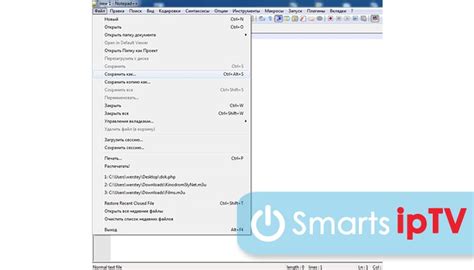
После того, как вы скачали и установили программу для создания IPTV плейлиста, вам потребуется создать сам M3U плейлист. Вот пошаговая инструкция:
1. Откройте программу для создания плейлиста и найдите функцию создания нового файла.
2. Нажмите на эту функцию и выберите пункт "Создать новый M3U плейлист".
3. Укажите название для вашего плейлиста и выберите папку, в которой он будет сохранен.
4. Нажмите кнопку "Создать" или "ОК", чтобы завершить процесс создания плейлиста.
5. Теперь откройте созданный плейлист в редакторе или блокноте и добавьте в него ссылки на каналы или видео.
6. Сохраните внесенные изменения и закройте плейлист.
Теперь у вас есть готовый M3U плейлист, который можно использовать для просмотра IPTV каналов или видео на устройствах, поддерживающих этот формат.
Шаг 4: Редактируйте M3U плейлист

После того, как вы создали свой M3U плейлист, вы можете редактировать его, чтобы настроить список каналов и группировку по вашим предпочтениям.
Для начала, откройте плейлист в текстовом редакторе. Вы увидите, что M3U плейлист состоит из строк, которые начинаются с хеш-символа (#) или прямого косой черты (/). Строки, начинающиеся с хеш-символа, являются комментариями и могут содержать информацию о плейлисте или каналах.
Чтобы добавить канал в плейлист, добавьте новую строку, начинающуюся с прямого косой черты (/) и указывающую ссылку на поток канала. После ссылки можно добавить название канала, используя вертикальную черту (|) в качестве разделителя. Например:
- /канал1.m3u8|Название канала 1
- /канал2.m3u8|Название канала 2
Вы также можете создавать группы каналов, чтобы организовать список. Для этого добавьте новую строку, начинающуюся с хеш-символа (#EXTINF), и далее через запятую укажите название группы. Затем добавьте ссылки на каналы, относящиеся к этой группе. Ниже приведен пример:
- #EXTINF:0, Группа каналов 1
- /канал1.m3u8|Название канала 1
- /канал2.m3u8|Название канала 2
- #EXTINF:0, Группа каналов 2
- /канал3.m3u8|Название канала 3
- /канал4.m3u8|Название канала 4
После того, как вы отредактировали плейлист, сохраните его с расширением .m3u и убедитесь, что он соответствует формату M3U. Затем вы можете использовать этот плейлист для просмотра IPTV каналов на своем устройстве.
Шаг 5: Проверьте плейлист на работоспособность
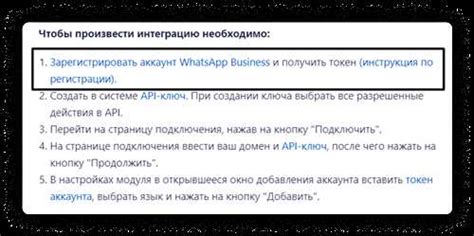
После того, как вы создали свой IPTV плейлист M3U, необходимо убедиться, что он работает корректно. Для этого вам потребуется плеер, способный воспроизводить IPTV потоки.
Существует множество плееров, которые могут использоваться для этой цели, например VLC Media Player, Kodi, Perfect Player и т.д. Выберите плеер, который вам больше нравится, и установите его на ваше устройство.
После установки плеера откройте его и найдите опцию для добавления плейлиста. Обычно она находится в разделе "Плейлисты" или "Настройки". Щелкните на эту опцию и выберите файл вашего созданного плейлиста M3U.
После того, как плейлист будет добавлен в плеер, вы должны увидеть список каналов в интерфейсе плеера. Проверьте, что все каналы отображаются правильно и можно проигрывать их без проблем.
Если какой-то канал не работает, возможно, в URL этого канала есть ошибка. Убедитесь, что вы правильно указали все ссылки на каналы в вашем плейлисте M3U.
Также стоит отметить, что некоторые каналы могут быть недоступны из-за географических ограничений или временных проблем сервера. Если канал не работает, попробуйте обновить плейлист позже или использовать VPN для обхода географических ограничений.
Поздравляю! Вы успешно создали и проверили свой собственный IPTV плейлист M3U. Теперь вы можете наслаждаться просмотром своих любимых телеканалов и передач, используя любимый плеер и устройство.
Шаг 6: Загрузите плейлист на устройство
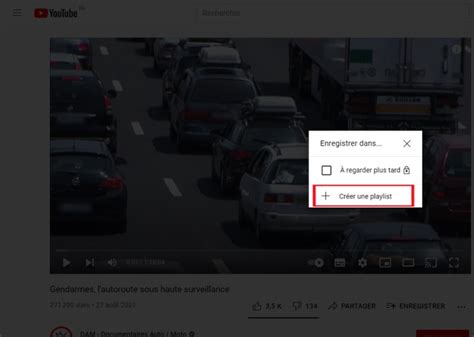
После того, как вы создали и сохранели плейлист M3U, вам нужно загрузить его на устройство, с которого вы будете просматривать IPTV-каналы. В зависимости от устройства это может быть смартфон, планшет, телевизор или компьютер.
Вот некоторые способы загрузки плейлиста на различные устройства:
| Устройство | Способ загрузки |
|---|---|
| Смартфон или планшет на базе Android | Скачайте приложение IPTV-плеера из Google Play, откройте его, найдите настройки или раздел для загрузки плейлиста, выберите плейлист M3U с вашего устройства и сохраните настройки. |
| Смартфон или планшет на базе iOS | Скачайте приложение IPTV-плеера из App Store, откройте его, найдите настройки или раздел для загрузки плейлиста, выберите плейлист M3U с вашего устройства и сохраните настройки. |
| Телевизор с функцией Smart TV | Перейдите в меню Smart TV, найдите приложение IPTV-плеера, откройте его, найдите настройки или раздел для загрузки плейлиста, выберите плейлист M3U с вашего устройства и сохраните настройки. |
| Компьютер | Скачайте IPTV-плеер для компьютера, откройте его, найдите настройки или раздел для загрузки плейлиста, выберите плейлист M3U с вашего устройства и сохраните настройки. |
После того, как вы загрузите плейлист на устройство, откройте IPTV-плеер и наслаждайтесь просмотром IPTV-каналов.